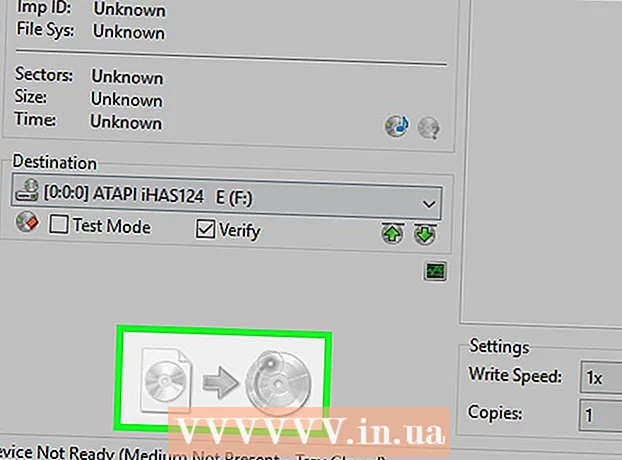Autor:
William Ramirez
Loomise Kuupäev:
20 September 2021
Värskenduse Kuupäev:
1 Juuli 2024

Sisu
See artikkel näitab teile, kuidas vaadata Outlooki e -posti (MSG) faile arvutis, millel pole Outlooki. MSG -faili PDF -i teisendamiseks ja MSG -failide manuste vaatamiseks saate kasutada mitmeid veebimuundureid.
Sammud
Meetod 1: 2: Zamzar
 1 Pidage meeles, millal Zamzari kasutada. Kasutage seda teenust, kui soovite alla laadida e -kirjade PDF -versiooni koos manustega (kui need on alla 20 MB).
1 Pidage meeles, millal Zamzari kasutada. Kasutage seda teenust, kui soovite alla laadida e -kirjade PDF -versiooni koos manustega (kui need on alla 20 MB). - Zamzar vajab teie e -posti aadressi, et saata link e -kirjade ja manuste allalaadimiseks. Kui te ei soovi oma e -posti aadressi edastada, kasutage krüptomaatilist teenust.
 2 Avage Zamzari veebisait. Minge oma arvuti veebibrauseris aadressile https://www.zamzar.com/.
2 Avage Zamzari veebisait. Minge oma arvuti veebibrauseris aadressile https://www.zamzar.com/. 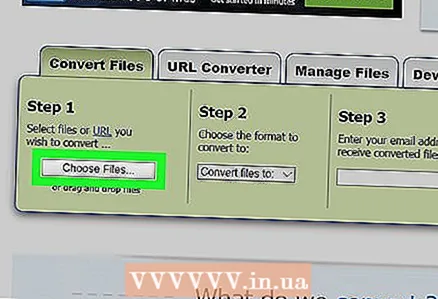 3 Kliki Valige Failid (Valige failid). See asub lehe keskel jaotises 1. Avaneb Explorer (Windows) või Finder (Mac) aken.
3 Kliki Valige Failid (Valige failid). See asub lehe keskel jaotises 1. Avaneb Explorer (Windows) või Finder (Mac) aken. 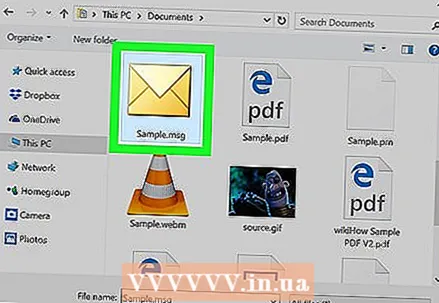 4 Valige MSG -fail. Liikuge MSG -failiga kausta ja klõpsake seda.
4 Valige MSG -fail. Liikuge MSG -failiga kausta ja klõpsake seda. 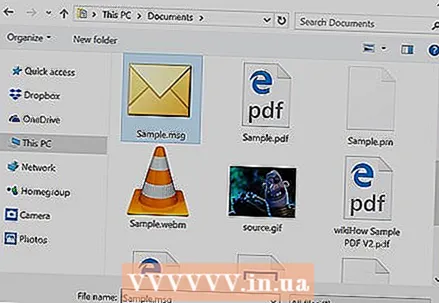 5 Kliki Avatud. See asub akna paremas alanurgas. MSG -fail laaditakse Zamzari lehele.
5 Kliki Avatud. See asub akna paremas alanurgas. MSG -fail laaditakse Zamzari lehele.  6 Avage menüü "Teisenda failid". See on jaotises "2. samm".
6 Avage menüü "Teisenda failid". See on jaotises "2. samm".  7 Kliki pdf. See asub menüü jaotises Dokumendid.
7 Kliki pdf. See asub menüü jaotises Dokumendid.  8 Palun sisestage oma e-posti aadress. Tehke seda 3. sammu tekstiväljal (3. samm).
8 Palun sisestage oma e-posti aadress. Tehke seda 3. sammu tekstiväljal (3. samm). 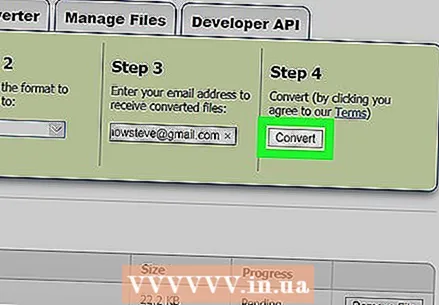 9 Kliki Teisenda (Teisenda). See on hall nupp 4. sammu jaotises. Zamzar alustab MSG -faili teisendamist PDF -failiks.
9 Kliki Teisenda (Teisenda). See on hall nupp 4. sammu jaotises. Zamzar alustab MSG -faili teisendamist PDF -failiks. 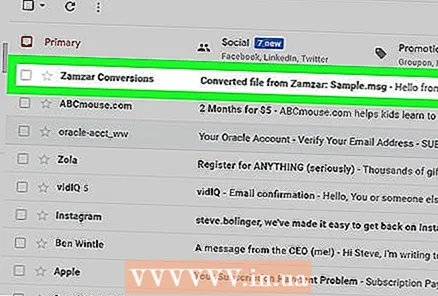 10 Avage leht muudetud MSG -failiga. Kui fail on teisendatud, saadab Zamzar teile kinnitusmeili. Siit leiate lingi MSG -faili allalaadimislehele:
10 Avage leht muudetud MSG -failiga. Kui fail on teisendatud, saadab Zamzar teile kinnitusmeili. Siit leiate lingi MSG -faili allalaadimislehele: - avage oma postkast;
- avage kiri „Zamzari teisendatud fail”;
- kontrollige kindlasti kausta "Rämpspost" (ja kausta "Uuendused", kui see on olemas), kui kiri pole 5 minuti jooksul kohale jõudnud;
- klõpsake e -kirja allosas olevat pikka linki.
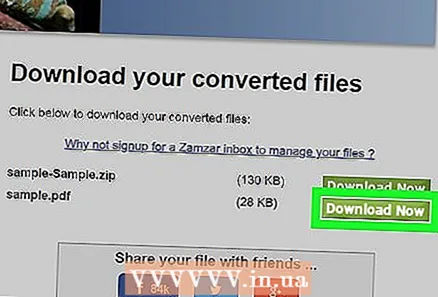 11 Laadige alla teisendatud PDF. Klõpsake PDF -failist paremal asuvat rohelist nuppu Laadi kohe alla. Selle faili nimi kattub e -kirja teemaga, näiteks hello.pdf.
11 Laadige alla teisendatud PDF. Klõpsake PDF -failist paremal asuvat rohelist nuppu Laadi kohe alla. Selle faili nimi kattub e -kirja teemaga, näiteks hello.pdf.  12 Laadige manused alla. Kui teie e -kirjadel on manuseid, laadige need alla, klõpsates manuste ZIP -failist paremal oleval käsul Laadi kohe alla. Manused laaditakse teie arvutisse arhiivina (ZIP -failina).
12 Laadige manused alla. Kui teie e -kirjadel on manuseid, laadige need alla, klõpsates manuste ZIP -failist paremal oleval käsul Laadi kohe alla. Manused laaditakse teie arvutisse arhiivina (ZIP -failina). - Manuste vaatamiseks pakkige arhiiv lahti.
Meetod 2/2: krüptomaatiline
 1 Pidage meeles, millal kasutada Encryptomatic. Kasutage seda teenust, kui soovite vaadata ainult manustega e -kirju (kui nende maht ei ületa 8 MB). Manuseid saab alla laadida sirvimislehelt.
1 Pidage meeles, millal kasutada Encryptomatic. Kasutage seda teenust, kui soovite vaadata ainult manustega e -kirju (kui nende maht ei ületa 8 MB). Manuseid saab alla laadida sirvimislehelt. - Encryptomaticu peamine puudus on meilide ja manuste suuruse piirang. Kui peate MSG -failist mitu manust alla laadima, kasutage teenust Zamzar.
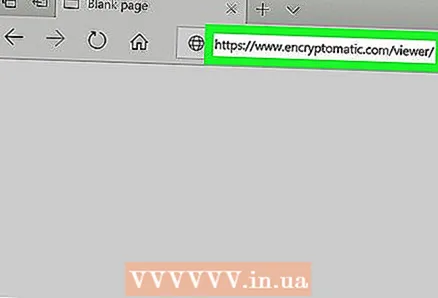 2 Avage veebisait Encryptomatic. Minge oma arvuti veebibrauseris aadressile https://www.encryptomatic.com/viewer/.
2 Avage veebisait Encryptomatic. Minge oma arvuti veebibrauseris aadressile https://www.encryptomatic.com/viewer/.  3 Kliki Ülevaade. See on hall nupp lehe vasakus ülanurgas. Avaneb Explorer (Windows) või Finder (Mac) aken.
3 Kliki Ülevaade. See on hall nupp lehe vasakus ülanurgas. Avaneb Explorer (Windows) või Finder (Mac) aken. 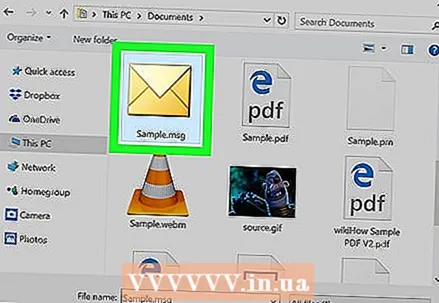 4 Valige MSG -fail. Liikuge MSG -failiga kausta ja klõpsake seda.
4 Valige MSG -fail. Liikuge MSG -failiga kausta ja klõpsake seda. 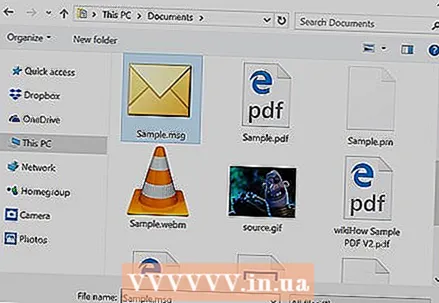 5 Kliki Avatud. See asub akna paremas alanurgas. MSG -fail laaditakse lehele Krüptiline.
5 Kliki Avatud. See asub akna paremas alanurgas. MSG -fail laaditakse lehele Krüptiline. - Kui nupule Sirvi paremale ilmub tekst „Fail on liiga suur”, ei saa te MSG -faili krüptomaatiliselt avada. Sel juhul kasutage teenust Zamzar.
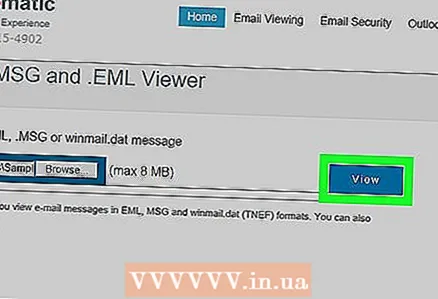 6 Kliki Vaade (Vaade). See on sinine nupp sirvimisnupust paremal. Avaneb sirvimisleht.
6 Kliki Vaade (Vaade). See on sinine nupp sirvimisnupust paremal. Avaneb sirvimisleht. 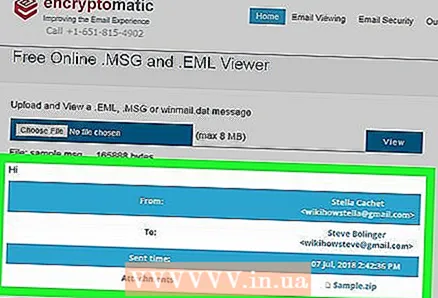 7 Vaadake meil üle. Selleks kerige lehte allapoole. Lehel kuvatakse kirja tekst ja pildid.
7 Vaadake meil üle. Selleks kerige lehte allapoole. Lehel kuvatakse kirja tekst ja pildid.  8 Laadige manused alla. Kui meilile on lisatud manus, kuvatakse selle nimi lehe keskel „Manused” paremal. Klõpsake manuse nime ja teil palutakse see arvutisse alla laadida.
8 Laadige manused alla. Kui meilile on lisatud manus, kuvatakse selle nimi lehe keskel „Manused” paremal. Klõpsake manuse nime ja teil palutakse see arvutisse alla laadida.
Näpunäiteid
- Kui arvutisse on installitud Outlook, avage MSG-fail Outlookis, topeltklõpsates seda.
Hoiatused
- Mõnda MSG -faili pilti või vormingut ei pruugita salvestada, kui laadite selle alla teenuse Zamzar kaudu.